您想在 WordPress 中创建符合 GDPR 的表单吗?
欧盟新的 GDPR 法要求用户明确同意存储个人信息,以便用户可以对其存储在网站上的数据有更多的个人控制权。
在本文中,我们将向您展示如何在 WordPress 中轻松创建符合 GDPR 的表单。
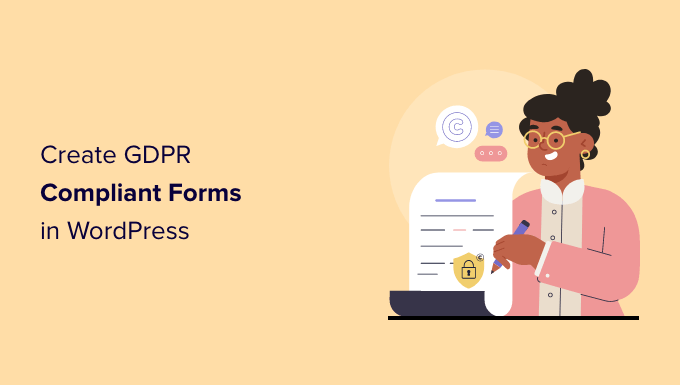
什么是 GDPR?
《通用数据保护条例》(GDPR) 是一项欧盟 (EU) 法律,于 2018 年 5 月 25 日生效。这项新法律旨在让欧盟公民控制其个人数据,并改变全球公司和企业处理数据隐私的方式。
有关更多详细信息,请参阅我们的WordPress 和 GDPR 合规性终极指南,它将用简单的英语回答您所有与 GDPR 相关的问题。
典型的WordPress 网站可能会通过多种方式收集用户的个人信息。其中之一是向网站添加表单。大多数表单都会收集个人信息,您可能需要确保您的 WordPress 表单符合 GDPR。
使表单符合 GDPR 要求需要什么
为了使您的 WordPress 表单符合 GDPR,您需要添加以下功能:
- 要求用户明确同意存储和使用其个人信息。
- 允许用户请求访问您网站上存储的他们自己的个人信息。
- 允许用户请求从您的网站删除其数据。
话虽如此,让我们来看看如何轻松创建符合 GDPR 的 WordPress 表单。您可以单击下面的链接跳转到任何部分:
- 如何在 WordPress 中制作符合 GDPR 的表单
- 选择表单模板并添加 GDPR 协议字段
- 将符合 GDPR 的表单添加到 WordPress
- 使用 WPForms 管理数据访问和删除要求
- 禁用特定表单的用户详细信息
如何在 WordPress 中制作符合 GDPR 的表单
我们建议使用WPForms制作符合 GDPR 的 WordPress 表单。它是WordPress最好的联系表单插件,并具有内置的 GDPR 增强功能。
例如,您的表单可以获得一键式 GDPR 协议字段、符合 GDPR 的数据保留最佳实践、可根据请求快速查找、导出或删除用户数据的简单条目管理系统。
首先,您需要安装并激活 WPForms 插件。有关更多详细信息,请参阅我们有关如何安装 WordPress 插件的分步指南。
对于本教程,我们将使用 WPForms Pro 版本,因为它包含禁用用户 cookie 和用户详细信息选项。但是,您也可以使用WPForms Lite版本创建符合 GDPR 的表单。
激活后,您需要访问WPForms » 设置页面并输入您的许可证密钥。您可以在 WPForms 帐户区域找到许可证密钥。

接下来,您需要向下滚动到 GDPR 部分。
在那里,您需要选中GDPR 增强选项旁边的框。

启用 GDPR 增强选项将显示另外两个与 GDPR 相关的设置。
第一个选项“禁用用户 Cookie”将阻止 WPForms 存储用户会话。此cookie包含一个随机的唯一标识符,可帮助 WPForms 添加相关条目、表单放弃和地理位置等功能。禁用它也会禁用这些功能。
第二个选项“禁用用户详细信息”将阻止 WPForms 存储用户IP 地址和浏览器信息。这两个设置都是可选的,如果您觉得不需要这些功能,可以勾选它们。
不要忘记单击“保存设置”按钮来存储您的更改。
选择表单模板并添加 GDPR 协议字段
WPForms 现已准备好在 WordPress 中创建符合 GDPR 的表单。您现在可以转到WPForms » 添加新页面来创建新表单。
系统将要求您输入标题并选择 GDPR 表单模板。这些模板是现成的表单,您可以将其用作起点。在本教程中,我们将使用“简单联系表单”模板。
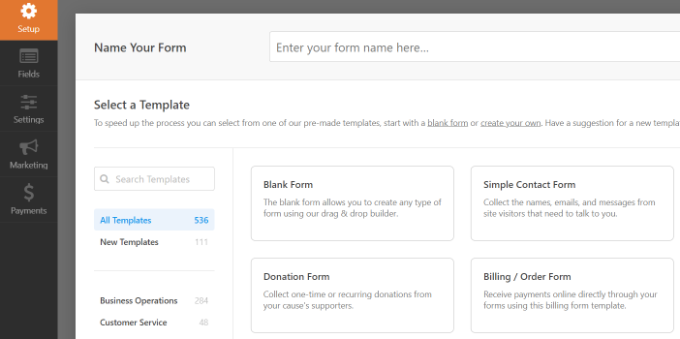
这将启动 WPForms 构建器界面。
您将在右栏中看到表单预览,在左侧,您将看到可以添加到表单中的所有字段。
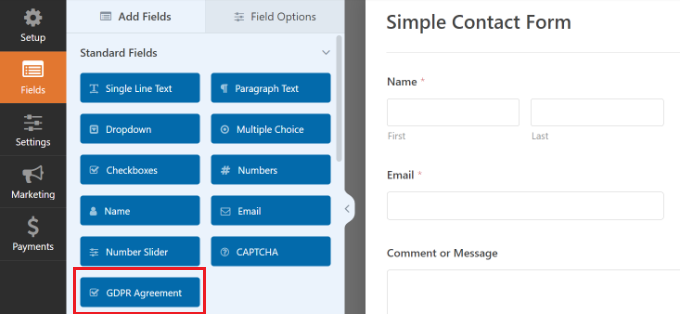
只需拖动“GDPR 协议”字段并将其添加到您的表单中即可。
您现在将看到它出现在表单的底部。如果单击它,左侧的设置面板中会出现更多选项。
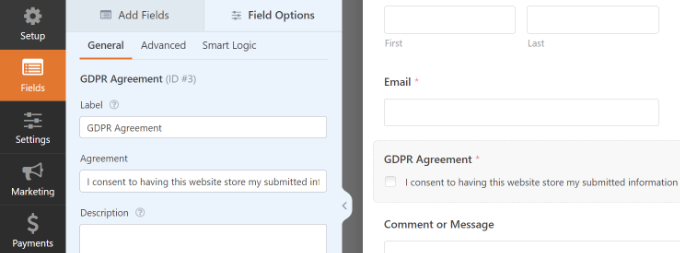
您可以更改表单字段的标题和协议文本,然后使用说明框添加详细信息,例如指向隐私政策或条款和条件页面的链接。
注意: GDPR 协议字段始终是必填字段,并且无法对其进行预先检查以符合 GDPR 法律。您只能向每个表单添加一个 GDPR 协议字段。
接下来,您可以转到表单生成器中的“设置”»“确认”选项卡。在这里,当用户提交表单时,您将获得不同的选项可供选择。例如,您可以显示消息、页面或将用户重定向到另一个 URL。

一旦您对表格感到满意,请不要忘记存储您的更改。
将符合 GDPR 的表单添加到 WordPress
WPForms 允许您轻松在网站上的任何位置添加表单。
您只需单击表单生成器顶部的“嵌入”按钮即可开始。
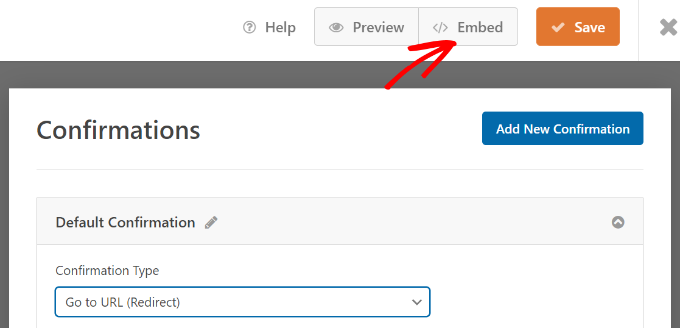
接下来,将打开一个弹出窗口,要求您创建一个新页面或选择一个现有页面。
在本教程中,我们将使用“创建新页面”选项。

之后,您需要输入页面的名称。
完成后,只需单击“Let’s Go”按钮即可。
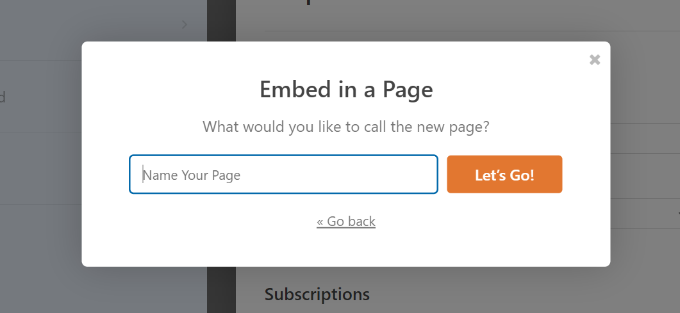
您的表单现在将出现在 WordPress 内容编辑器中。
将表单添加到任何页面或帖子的另一种方法是使用 WPForms 块。只需将块添加到您的内容中,然后从下拉菜单中选择您的表单即可。

您现在可以保存或发布您的帖子或页面。
只需访问您的网站即可查看正在运行的 GDPR 就绪 WordPress 表单。
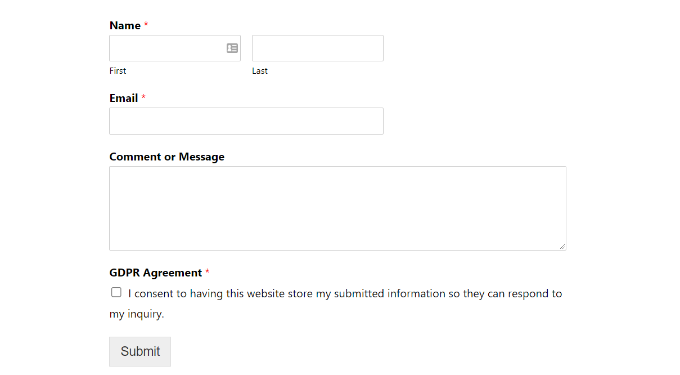
使用 WPForms 管理数据访问和删除要求
GDPR 合规性的要求之一是授予用户访问权限并允许他们请求删除其数据。
为此,您可以创建“数据访问/删除表单”并将其添加到您的隐私政策页面。希望访问其存储的数据或希望将其删除的用户可以使用该表格向您发送请求。
WPForms 拥有出色的条目管理系统,可让您快速找到通过表单提交的任何数据。
您可以通过从 WordPress 仪表板访问WPForms » 条目页面并选择您想要查看的表单来访问所有表单条目。
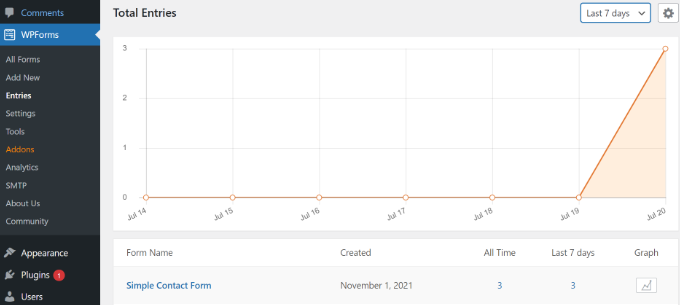
WPForms 将向您显示使用该表单提交的所有条目。您可以通过输入姓名、电子邮件地址、IP 地址或关键字来搜索表单条目。
从这里,您只需单击顶部的“全部删除”选项即可删除表单条目。
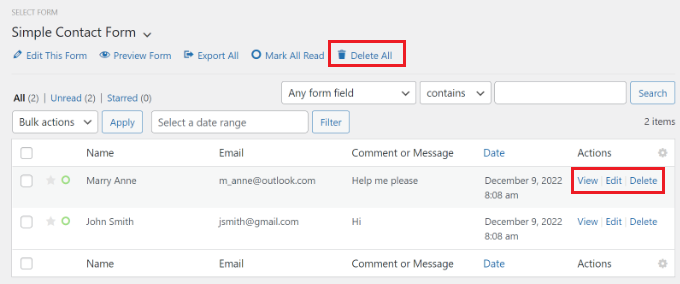
您还可以删除单个条目或单击查看按钮以查看为该条目存储的所有数据。
禁用特定表单的用户详细信息
使用 WPForms,您可以完全控制哪些表单可以存储用户数据。您可以禁用为每个单独的表单存储用户详细信息。
首先,您需要从 WordPress 仪表板转到WPForms » 设置,然后向下滚动到“GDPR”部分。
在这里,确保未选中“禁用用户详细信息”选项。
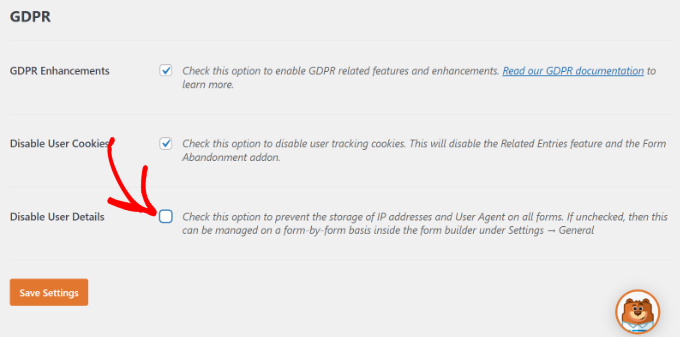
完成后,不要忘记单击“保存设置”按钮。
之后,您可以在表单生成器中更改每个表单的设置。
您所要做的就是前往表单生成器中的“设置”»“常规” 。接下来,单击“高级”部分将其展开。从这里,只需单击“禁用存储用户详细信息(IP 地址和用户代理)”选项的切换按钮即可。
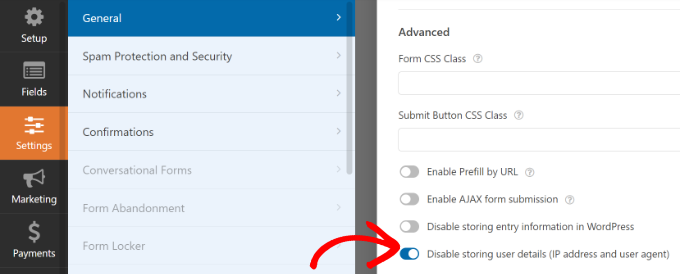
这将防止为单个表单存储额外的用户信息。
我们希望本文能帮助您了解如何在 WordPress 中轻松创建符合 GDPR 的表单。您可能还想查看我们关于如何使用 Google Analytics跟踪 WordPress 用户参与度的文章以及针对初学者的终极 WordPress SEO 指南。




